
תוכן עניינים:
- מְחַבֵּר John Day [email protected].
- Public 2024-01-30 09:15.
- שונה לאחרונה 2025-01-23 14:46.

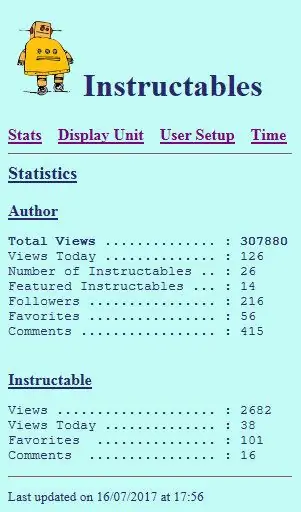
23-01-2018 קושחה עודכנה
לפני זמן מה, ניסיתי להכין "מונה להיט מדריכים" באמצעות ממשק ה- Instructables, ו- Undu Arduino עם מגן רשת קווי. עם זאת, עם זיכרון RAM מוגבל של ה- Arduino Uno, לא הצלחתי לגרום למערכת לפעול.
לפני זמן מה שמתי לב לפרויקט דומה שנעשה על ידי diytronics באמצעות NodeMCU. זו הייתה בדיוק נקודת הפתיחה הנכונה לביצוע מחדש של הפרויקט שלי.
בעזרת מודול ה- WiFi ESP8266-01 למדתי את האפשרויות השונות הקיימות ועיצבתי מחדש את המערכת.
הבעיה הראשונה בעת שימוש במודולי ESP8266, היא הגדרת היחידה לחיבור לנקודת גישה קיימת WiFi. לא רציתי לעשות זאת באמצעות קוד, מכיוון שנדרש לשנות את הקוד ולתכנת אותו מחדש ב- ESP8266. מצאתי את ספריית WiFiManager שימושית מאוד, והשתמשתי בדוגמאות כדי לקבל את השיטה הקלה ביותר לחבר את EP8266 לרשת WiFi.
לאחר מכן, לא רציתי לבצע שינויים בקוד בכל פעם שרציתי לשנות את ההוראה שיש לפקח עליה. לשם כך, הקמתי את ESP8266 עם שרת אינטרנט מובנה כדי לאפשר שינוי קל של הפרמטרים.
שלב 1: העיצוב


תזדקק לרכיבים הבאים:
- 1 x מודול ESP8266-01
- 1 x תצוגת 7 מגזרים בת 7 ספרות max7219
- 1 x 7805 ווסת מתח
- 1 x ASM1117 3.3 ווסת מתח
ספק כוח
הספק ליחידה מתקבל מספק 12 וולט DC. נצטרך שני אספקה:
- 5V לתצוגת max7219
- 3.3V עבור ESP8266-01
עיין בתרשים הסכימטי.
דיודה משמשת להגנה על היחידה מפני חיבורי קוטביות שגויים, ואחריה מתג ההפעלה/כיבוי. מתח הכניסה מוסדר ל- 5V על ידי ווסת המתח 7805. 5V זה משמש להפעלת המסך max7219.
5V משמש גם להשגת 3.3V הנדרש על ידי ESP8266-01. הרגולטור ASM1117 3.3 מחובר לווסת 5V, ולא לכניסת DC. זה כדי להפחית את החום שייווצר על ידי ASM1117 כאשר הוא מחובר לספק 12V. ASM1117 3.3 המשמש הוא מכשיר לעלות על משטח, וניתן בקלות להלחם אותו על פיסת לוח ורו.
כמו מודול ESP8266 יכול להשתמש עד 300mA בעת שידור, כל מעקה מתח מצויד בקבל החלקה בגודל הגון. כדי לסלק רעש HF, קבלים 0.1uf מותקנים גם לכל מסילת מתח.
ESP8266-01
עם סיכות קלט/פלט מוגבלות, יש להקפיד לאפשר ל- ESP8266 לאתחל כראוי. כדי לגרום למודול ESP8266-01 לאתחל במצב הנכון, יש לבצע את הפעולות הבאות:
- CH_PD חייב להיות גבוה
- RST חייב להיות גבוה
- יש למשוך את ה- GPIO גבוה
- יש למשוך את ה- GPIO2 גבוה
הדבר נעשה באמצעות נגדי משיכה של 10K. זה יבטיח אתחול נכון של מודול ESP8266.
סיכות קלט/פלט
העיצוב שלי צריך 5 סיכות קלט/פלט עבור הדברים הבאים:
- 3 סיכות לתצוגה max7219
- סיכה אחת ללחצן MODE/SETUP
- 1 סיכה לזמזם
מכיוון של- ESP8266 יש רק ארבעה סיכות קלט/פלט זמינות, יש סיכה אחת של קלט/פלט קצר. לכן הלחצן זמזם ולחצן MODE/SETUP מחוברים לפין קלט/פלט יחיד. תוכנה תשמש לשליטה במצב INPUT/OUTPUT של סיכה זו.
max7219 תצוגה
התצוגה זקוקה לשלושה סיכות קלט/פלט, אך כאשר ל- ESP8266 יש רק 2 סיכות קלט/פלט למטרות כלליות, גם סיכות Rx ו- TX ישמשו. המשמעות היא שאין צג סידורי זמין במהלך הפיתוח. לשליטה בתצוגה, נעשה שימוש בסיכות GPIO1, Rx ו- TX.
זמזם/כפתור
כשנותרה רק סיכת קלט/פלט אחת (GPIO0), הזמזם ו- MODE/SETUP מחוברים לסיכה זו, ועל ידי שימוש בכפולות, הסיכה משמשת לקריאת מצב הלחצן וכן להשמעת הזמזם.
שלב 2: בניית המעגל


עם רק כמה רכיבים הדרושים, המעגל נבנה על פיסת לוח ורו קטנה. הרגולטור SMD ASM1117 מולחם לצד המסלול של הלוח.
כדי לחבר את ESP8266-01, השתמשתי בכותרות 2 x 4 פינים. זה מאפשר הסרה קלה של מודול ESP8266 לתכנות. סכין תחביב חדה שימשה להפריד בין מסלולי לוח הוורו בין סיכות ESP8266.
חוטים לתצוגה, באזר ולחצן מולחמו ישירות על לוח הוורו.
שלב 3: הרכבת הצג למארז



היה לי מארז פלסטיק קטן זמין. כדי להתאים לתצוגה, אני קודם כל חותך את המסך. החיתוך נעשה קטן יותר מהתצוגה, ולאחר מכן הוגש כדי לוודא שהתצוגה מתאימה היטב לחיתוך.
בעזרת סמן שחור קבוע, הלבן בתצוגה הופך לשחור, והתצוגה הודבקה למקומה באמצעות אפוקסי.
שלב 4: הרכבת פריטים אחרים



שקע החשמל, מתג הפעלה/כיבוי, כפתור וזמזם הורכבו בחלק האחורי של המתחם.
עבור הזמזם, קידחתי חור בגודל 3 מ מ במארז והדבקתי את הזמזם מעל החור הזה. זה מבטיח שהזמזם יהיה טעון מספיק.
עם כל הרכיבים המותאמים, החיווט בין הרכיבים נעשה באמצעות חוט דק.
שלב 5: תכנות ה- ESP8266-01


העלה את הקוד ל- ESP8266-01 בשיטה שלך. כדי להקל על ההתייחסות, כללתי את הספריות המשמשות.
שים לב ששיניתי את ספריית LedControl, ולכן יהיה עליך להשתמש בספריית LedControlESP8266 שלי.
שלב 6: התחברות ל- WiFi שלך




כדי ש- Counter Hit יפעל כראוי, תחילה עלינו לחבר את היחידה לנקודת גישה ל- WiFi. בצע את השלבים הבאים:
- הפעל את היחידה
- כאשר מוצג "הגדרת רשת", לחץ על לחצן MODE/SETUP למשך כ -2 שניות
- התצוגה תציג כעת "אין קון"
- עבור למחשב האישי או לסמארטפון ובחר את חיבורי ה- WiFi
- בחר "מונה להיט מדריך"
- פתח את דפדפן האינטרנט שלך. אם דף התצורה אינו נפתח אוטומטית, הקלד את כתובת ה- IP הבאה: 192.168.4.1
- לחץ על הגדר WiFi
- בחר את נקודת הגישה הנדרשת ל- WiFi והזן את הסיסמה לנקודת גישה זו
- לאחר מכן, הזן את כתובת ה- IP, השער והמסכה בהתאם לדרישותיך
- לאחר שתסיים, לחץ על הלחצן שמור
- לאחר שתצליח, תקבל הודעת אישור שהנתונים נשמרו.
- לאחר החיבור, מונה ההתאמות יציג את ההתאמות שהוגדרו כעת
שלב 7: הגדרת מונה ההתאמות




לאחר החיבור, ניתן לשנות את ההגדרות של מונה ההתאמות באמצעות דף האינטרנט של היחידה.
פתח את דפדפן האינטרנט שלך והזן את כתובת ה- IP של מונה ההתאמות.
פגע מונים
ניתן להגדיר את היחידה לשני סוגים של מוני מכות. יש להגדיר את כל המונים בנפרד.
- שם מסך מחבר- מציג את מספר הלהיטים הכולל של מחבר ספציפי.
- מזהה Instructables - מציג את מספר הכניסות הכולל של להיטים ספציפיים להנחיה. עיין בתחתית דף האינטרנט למידע נוסף על השגת תעודת הזהות
לְהַצִיג
ניתן להגדיר את היחידה להציג את הכותבים או הלהיטים הניתנים להוראה:
- בחר מחבר סה"כ להיטים כדי להציג את מספר הלהיטים הכולל של המחבר
- בחר להיטי זיהוי הוראות כדי להציג את מספר ההתאמות הכולל עבור המדריך
נשמע
בחר באפשרות זו אם ברצונך שהיחידה תצפצף על שינויים במונה הפגיעות המוצג.
בהירות התצוגה
ניתן לשנות את בהירות התצוגה באמצעות דף האינטרנט. הזן רמת בהירות בין 0.. 15 בהתאם לדרישות.
שלב 8: שימוש במונה הלהיט של Instructabes

לאחר החיבור, ליחידה אין הרבה פונקציות. מלבד כפתור MODE, אין ממשק אחר בין היחידה למשתמש.
לחיצה על כפתור MODE תשנה את התצוגה בין סך הלהיטים של המחבר לבין להיטים הניתנים להדרכה.
אני מקווה שנהנית מהמדריך הזה.
בברכה
אריק
מוּמלָץ:
Arduino Nano - מדריך חיישן מד גובה MPL3115A2 מדריך: 4 שלבים

Arduino Nano - MPL3115A2 מדריך חיישן מד גובה מדויק: ה- MPL3115A2 משתמש בחיישן לחץ MEMS עם ממשק I2C כדי לספק נתוני לחץ/גובה וטמפרטורה מדויקים. יציאות החיישן ממוגנות באמצעות ADC ברזולוציה גבוהה של 24 סיביות. עיבוד פנימי מסיר משימות פיצוי מה
Raspberry Pi - מדריך תאוצה 3 -ציר ADXL345 מדריך תאוצה: 4 שלבים

Raspberry Pi-מדד תאוצה 3 צירים ADXL345 מדריך תאוצה: ה- ADXL345 הוא מד תאוצה קטן ודק במיוחד בעל 3 צירים עם מדידה ברזולוציה גבוהה (13 סיביות) עד ± 16 גרם. נתוני הפלט הדיגיטליים מעוצבים כהשלמה של 16 סיביות ונגישים באמצעות ממשק דיגיטלי I2 C. הוא מודד את
חלקיק פוטון - מדריך חיישן מד גובה MPL3115A2 מדריך: 4 שלבים

חלקיק פוטון - מדריך חיישן מד גובה MPL3115A2 מדויק: מדריך MPL3115A2 משתמש בחיישן לחץ MEMS עם ממשק I2C כדי לספק נתוני לחץ/גובה וטמפרטורה מדויקים. יציאות החיישן ממוגנות באמצעות ADC ברזולוציה גבוהה של 24 סיביות. עיבוד פנימי מסיר משימות פיצוי מה
מונה מנויים של YouTube באמצעות לוח ESP8266: 9 שלבים (עם תמונות)

מונה מנויים של YouTube באמצעות לוח ESP8266: חברים יקרים ברוכים הבאים לפרויקט אחר של ESP8266 היום אנו הולכים לבנות דלפק מנויים ל- YouTube DIY עם צג LCD גדול ומארז מודפס בתלת מימד. בואו נתחיל! במדריך זה נכין זאת: מנוי DIY ל- YouTube
מדריך הצג מונה + מדריך ESP8266: 6 שלבים (עם תמונות)

מדריך הצגת מדריכים + מדריך ESP8266: מוני מנוי ליוטיוב ולפייסבוק הם די שכיחים, אבל למה שלא תכין משהו דומה עבור Instructables? זה בדיוק מה שאנחנו הולכים לעשות: במדריך זה נכין מונה צפייה של Instructables! הצפיות יצטרכו להיות כפופות
